Ограничения записи на Android
Google никогда особенно не любил приложения для записи звонков на Android, по крайней мере, сторонние. В 9 версии Android Компания добавила ограничения, которые не позволяли многим приложениям записывать телефонные разговоры. Приложения вроде бы работали, но при воспроизведении записи вы слышали только часть разговора или тишину.
В 10 версии Android компания Google ещё более жестко пресекла подобные приложения, заблокировав запись звонков через микрофон. В ответ на это многие разработчики приложений начали использовать «Специальные возможности» Android для записи. Однако в апреле 2022 года Google обновил свою политику для разработчиков и заявил, что не позволит приложениям в Google Play использовать «Специальные возможности» для записи звонков. Эта политика вступила в силу 11 мая 2022 года.
Вскоре Компания заявила, что запись разговоров является разновидностью шпионского ПО.
Сначала люди могли найти обходные пути решения проблемы блокировки Google. Например, изменить источник или формат звука, сделать громкость динамика как можно громче, записывать вручную, а не автоматически, и даже прибегали к «рутированию» (получение прав суперпользователя) своего телефона. Другие пользователи стали загружать приложения для записи звонков через APK-файл, а не напрямую из Google Play.
Версия Android, установленная на вашем телефоне, также играет важную роль во всем этом. Приложения на устройствах с 9 версии Android и более ранними версиями должны иметь возможность записывать телефонные звонки, не сталкиваясь с последними ограничениями Google. Но приложения на телефонах с 10 версии Android и выше, которые пытаются использовать «Специальные возможности», могут нарушить новую политику компании.
Call Recorder
Call Recorder может бесплатно записывать неограниченное количество звонков в одном из следующих аудиоформатов: AMR, AAC, MP4 или WAV. Но в папке «Входящие» будут храниться только последние 100 вызовов. В настройках можно задать другое количество (до 300). Все короткие записи от 0 до 15 секунд удаляются в пару кликов.
На выбор предоставляется два режима записи: кто есть в телефонной книге или только неизвестные. При необходимости можно указать, какие контакты не следует записывать. Запись разговора начинается автоматически — не нужно нажимать какие-то кнопки или совершать другие действия для её активации. Для воспроизведения записи можно использовать как встроенный плеер, так и внешнюю программу (указывается в настройках).
Автоматический режим работает отлично, но можно перейти и на ручной. Тогда, для того чтобы начать запись, нужно будет потрясти телефона. В настройках можно установить чувствительность тряски.
Приложение поддерживает экспорт в Dropbox и Google Диск. Есть возможность скопировать аудиофайлы на SD-карту телефона или отправить на электронную почту. Функция преобразования речи в текст работает только с английским языком.
Штатные средства
Запись телефонного разговора – это, скорее, опция, чем встроенная функция смартфона. Ее вшивают в оболочки операционных систем либо устанавливают сами пользователи, в виде сторонних программ и приложений.
Xiaomi
Гаджеты от китайского производителя, под управлением операционной системы MIUI (немного усовершенствованный Андроид) имеют встроенную функцию сохранения любого звонка.
Опция вшита в смартфоны «с завода». Однако среди таких девайсов есть исключения: Redmi 8, Mi9 Lite, Mi9t pro, Mi Note 10 и Mi 10. Компания уже уведомила пользователей, что новые мобильники лишаться данной функции, но на данный момент работает на девайсах, выпущенных до начала 2020 года.
На современных сотовых функция доступна в трех режимах:
- автоматический при приеме звонка;
- включение только при звонке на определенные номера списка;
- ручное включение.
Опция не доступна на моделях с голым Android : Mi A1, Mi A2, Mi A3, Go. Компания Google вводит жесткие ограничения на «запоминание речи» без предупреждения на Android. Из-за этого, подобный функционал на системном уровне, становится редкостью.
Samsung
Компания самсунг пошла по пути наименьшего сопротивления. После выхода Android 9, запись звонков сильно урезали. Поэтому инженеры Samsung просто отключили ее в настройках.
Рекомендуется ставить одну из двух стран: Тайланд или Индия. Таким образом вы не потеряете доступ к важным сервисам Samsung.
Альтернативный способ – получение Рут прав на Андроид и дальнейшее изменения системы. Но такое действие автоматически снимает девайс с гарантии, и отключает большинство сервисов компании, включая Samsung Pay и Samsung Account.
Huawei
Компания Huawei на данный момент оставила своим клиентам возможность скрытно записывать переговоры, без согласия собеседника. Функция доступна с фирменной оболочки EMUI 9.1. Все девайсы на данной версии прошивки, работают в двух режимах:
- Постоянном. Через настройку контакты->еще->диктофон.
- Ручном. Включение через пиктограмму «запись» во время набора номера абонента.
На самом деле, данная функция присутствует еще в 9 версии EMUI. Просто была отключена на софтовом уровне, но можно активировать установкой специального APK.
Oneplus
Премиальный китайский бренд, который тоже попал под ограничения OC Android. Но функционал можно вернуть, для этого придется изменить некоторые настройки смартфона:
- Включить режим разработчика в девайсе. Через меню настройки->система->нажать 7 раз по номеру сборки.
- Перейти в «для разработчиков». Включить «Отладка по USB».
- Скачать программную среду ADB с официального сайта разработчика. Установить ПО на компьютер с Виндовс.
- Подключаем смартфон к ПК при помощи USB-кабеля. Разрешаем отладку по USB через кнопку «OK».
- Теперь запускаем командную строку в Windows: нажимаем Win+R.
- Прописываем команду: «adb shell pm grant net.jroot3d.joneplustools android.permission.WRITE_SECURE_SETTINGS» (без кавычек), жмем Enter.
После этого заходим в Google Market. Ищем приложение под названием «jOnePlus Tools». Обозначается светлой шестеренкой в зеленом квадрате. Устанавливаем утилиту. Готово, теперь доступны скрытые настройки в OnePlus.
После установки программы, пролистайте все экраны через нижнюю стрелочку. В процессе настройки jOnePlus Tools, при появлении подтверждайте все разрешения.
После окончательной настройки, утилита откроет меню со скрытыми параметрами. Выставляем галочку напротив «включить запись звонков». Теперь в настройках телефонной книги появится пункт «Call Reсord», отвечающий за управления функционалом во время звонка.
Nokia
Последние обновления Google Phone, или – стандартной «звонилки» под Android, уже получили опцию записи звонков. Но к началу апреля 2020 года обновления коснулись не всех брендов. В этом плане больше всего повезло компании Nokia. Так смартфоны: Nokia 7 Plus, Nokia 7.2 и Nokia 8.1 получили полноценный функционал, без дополнительных настроек.
Другие фирмы
Встроенный «диктофон для вызовов» можно встретить и на других Android смартфонах известных брендов. В частности, в оболочке Flyme для гаджетов Vivo или Meizu.
Инструкция для активации:
- Перейти в основные настройки гаджета.
- Зайти в параметры телефонной книги. Пролистать меню до строчки «Записи разговоров».
- В новом окне выбрать настройку «Автозапись вызовов». Установить галочку напротив «все» или «указанные контакты».
Функцию сохранения аудиофайла вызова реально встретить на некоторых моделях Asus, LG, Lenovo.
Сохраняем записи на телефонах от Apple
Мы разобрались, как записывать разговоры на смартфоне Андроид. Но как быть с iPhone? Владельцы телефонов от Apple могут воспользоваться приложением TapeACall. Первые 7 дней пользования даются бесплатно. Поддерживается русский интерфейс, есть видеоруководства в самой программе по настройке и использованию, поэтому проблем с применением не возникнет.
Developer:
Price: Free+
Можно ли записать разговор на смартфоне iPhone не программным методом? Да, для этого есть аксессуар Call Recorder. Он подключается к порту телефона и записывает звонки на встроенную память, не забивая тем самым память устройства. Есть возможность подключения наушников к рекордеру. Более бюджетный вариант – наушники Koolerton с функцией записи и 512 МБ памяти.
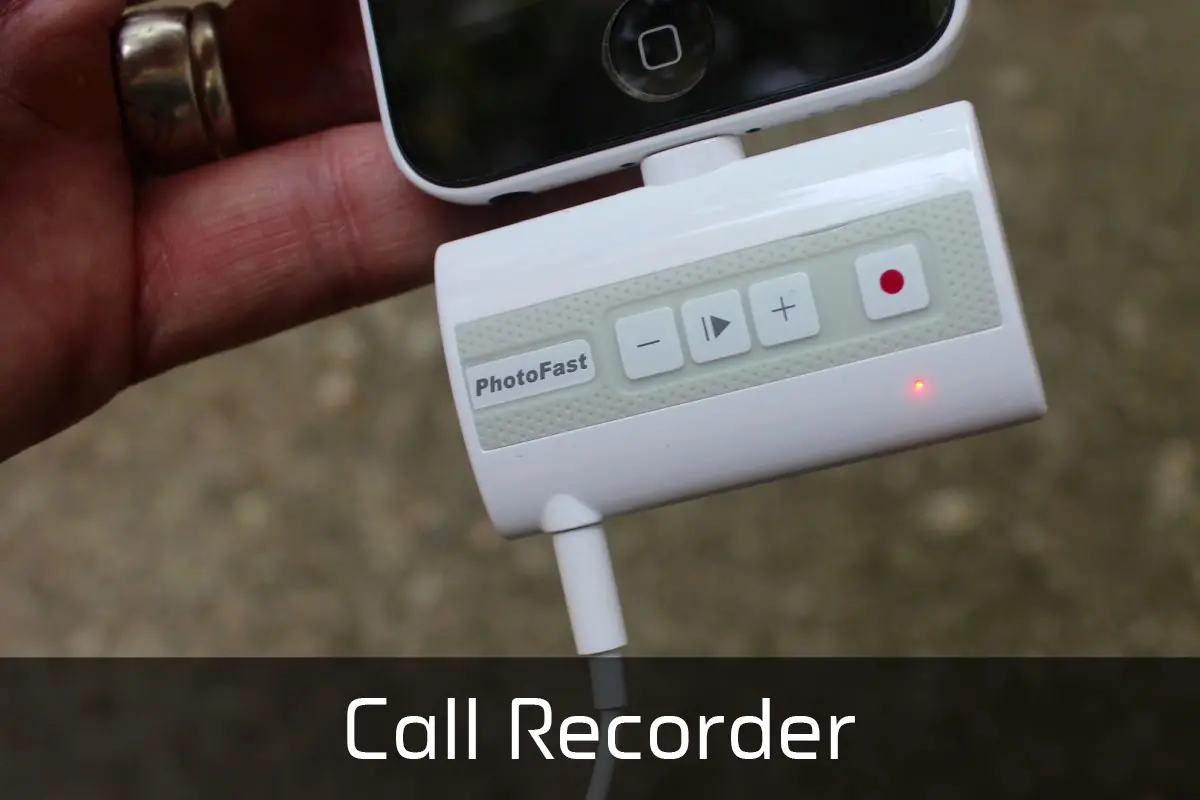
Видео взято с YouTube канала — INFIWAVE
Call Recorder
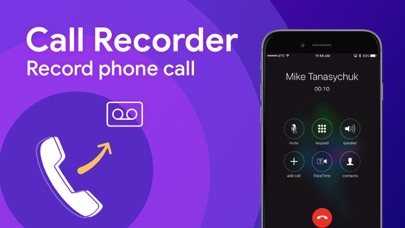
Приложение для Андроид — «Call Recorder» ️ Помимо традиционной записи голосовых сообщений с микрофона, также умеет записывать телефонные звонки (в том числе через мессенджеры).
Дополнительные функции:
- можно создать список «белых» номеров (автоматически записываться разговоры будут только для них);
- есть выбор битрейта, формата записываемого файла;
- имеется удобный файловый менеджер с быстрым поиском по созданным в приложении файлам (показывается время создания, продолжительность).
Есть 2 версии приложения: бесплатная и платная. Отличаются только наличием рекламного баннера в первой. В остальном же функционал идентичный.
Запись при помощи специальных программ для Android
Play Market предлагает достаточно много приложений, как платных так и бесплатных, благодаря которым можно сделать аудиозапись на телефоне. ПО необходимо скачать, установить и запустить на смартфоне.
Приложение «Запись звонков»
После установки можно выбрать понравившуюся тему, затем поставить галочку в окне «Добавить громкость вызова» и, в случае необходимости, настроить облако для хранения своих аудиозаписей. После этого любой телефонный разговор будет автоматически записан. В главном меню можно посмотреть запись, а также сохранить, удалить, прослушать или повторить звонок. Все аудиозаписи будут храниться на телефоне, либо на облаке Google.
Приложение «Call Recorder»
Скачать, установить и запустить софт. После запуска программа сообщает, что запись разговоров включена. В настройках можно выбрать синхронизацию с облаками. Запись переговоров осуществляется автоматически. Возможен один из трёх форматов сохранения файлов. Записать можно только один голос или сразу обоих участников беседы.
Приложение «CallX»
Программа интересна множеством различных настроек. Позволяет активировать и деактивировать автоматическую запись звонков, изменять формат и качество записи. Аудиофайлы можно хранить в облачном хранилище.
Полноценная «записывалка» разговоров для iPhone
Описывать процесс джейлбрейка для вашего iPhone не будем – об этом можете прочитать в других статьях на сайте, мы же перейдем сразу к делу. Вводим в поисковой строке название утилиты «Audio Recorder» и скачиваем ее. Затем потребуется перейти в настройки вашего iPhone, где вы и сможете найти все настройки установленного приложения.
После установки приложения, записывание разговоров будет находиться в выключенном режиме. Чтобы включить его, просто передвиньте ползунок в сторону. Сразу после этого перед вами выскочит окошко, в котором всплывает предупреждение, гласящее о том, что запись телефонных разговоров в некоторых странах запрещена, и создатели приложения «Audio Recorder» полностью снимают с себя ответственность. Читаем это уведомление и нажимаем «Принимаю». После этого вы сможете выбрать тип записи – автоматический или ручной.
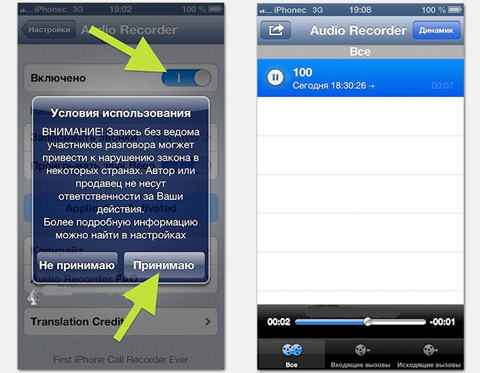 Рекомендуемый вариант – автоматическая запись телефонных разговоров, но решать вам. Как только вам будет поступать звонок, то после первых секунд разговора сразу будет загораться индикатор записи. Если же вы выбрали запись в ручном режиме, то в этом случае вам просто придется нажимать на кнопку записи, расположенную недалеко от цифр времени продолжительности разговора. В общем, все реализовано почти как на диктофоне.
Рекомендуемый вариант – автоматическая запись телефонных разговоров, но решать вам. Как только вам будет поступать звонок, то после первых секунд разговора сразу будет загораться индикатор записи. Если же вы выбрали запись в ручном режиме, то в этом случае вам просто придется нажимать на кнопку записи, расположенную недалеко от цифр времени продолжительности разговора. В общем, все реализовано почти как на диктофоне.
Собственно если перейти в меню вашего iPhone, то вы сможете найти иконку этого приложения. Открыв его, вы сразу увидите все записанные телефонные разговоры, рассортированные по времени, дате и входящим/исходящим вызовам. Все записи хранятся сразу же в памяти вашего iPhone, что очень удобно, и они вовсе немного весят. Записываются они в формате *.m4a, их легко отправить на электронную почту или же скинуть на компьютер для более детального прослушивания записи.
Стоит отметить, что данная программа чуть ли не единственная в своем роде для айфона, где все реализовано очень просто и понятно, без использования различных, не сразу понятных диктофонов. Немаловажный момент: если, к примеру, диктофонная запись сможет записывать все происходящее вокруг, то приложения для записи разговоров могут записывать только одну активную линию. Проще говоря, если вы записываете основной разговор, и вам звонит вторая линия – отвечать на нее не стоит.
Совсем непросто стать суперагентом, используя iPhone, но чем могли, мы вам помогли. Дерзайте!
https://youtube.com/watch?v=6Ohl4YdI3LI
Запись звонков
Еще одно приложение, на которое можно обратить внимание, выбирая решение для записи разговоров, также имеет простое название – «Запись звонков». Функционал программы позволяет писать разговоры в автоматическом режиме, с выбором источника – микрофон или линия
Можно в настройках менять качество записи, добиваясь наилучшего результата. Поддерживается работа с файлами форматов 3GP и MP4. Стоит отметить, что приложение не поддерживает запись разговоров, если вы пользуетесь handsfree-гарнитурой любого типа.
Чтобы быть уверенным в высоком качестве записи и стабильной работе, как самого приложения, так и устройства, нужно позаботиться о том, чтобы приобрести современный и мощный смартфон. Функции записи разговора, в особенности, если в качестве источника будет использоваться линия или ядро аппарата, потребуют значительных ресурсов
В первую очередь требуется обратить внимание на мощность и производительность процессора (количество ядер и тактовую частоту)
Немаловажно также и наличие памяти в телефоне, и возможность ее расширения. Недорогие современные модели с отличными техническими характеристиками можно встретить в линейке компании Wileyfox
Недорогие современные модели с отличными техническими характеристиками можно встретить в линейке компании Wileyfox.
Total Recall Call Recorder
Один из самых простых способов, как записать телефонный разговор на андроид устройстве. Особенность приложения в том, что им можно управлять дистанционно – подавая команды в СМС. Программа платная, но если вы не уверены в том, что нуждаетесь в таком инструменте, можно воспользоваться бесплатным 30-дневным льготным периодом пользования, предоставляемом каждому новому пользователю.
За это время вы сможете решить, оплачивать возможность пользования приложением в полнофункциональном режиме, или перейти на бесплатную версию. Несомненным преимуществом данного решения является то, что запись разговора ведется не с микрофона, а непосредственно с линии. Это обеспечивает высокое качество и стабильность звуковой дорожки.
Приложение поддерживает автоматическое и ручное сохранение записей в облачных сервисах, синхронизацию записей при смене смартфона. Поддерживаемые программой форматы записи: AMR, WAV, 3GPP и MP3. И самое главное – доступ к приложению можно защитить паролем.
Как найти записанные вызовы
Записанные разговоры хранятся только на вашем телефоне. Это необходимо для защиты личной информации. Мы нигде не храним их резервные копии.
Чтобы найти запись, выполните следующие действия:
- Откройте приложение «Телефон» .
- Нажмите «Недавние» .
- Выберите нужного абонента.
- Запись последнего разговора с ним можно найти на экране «Недавние».
- Чтобы прослушать запись предыдущего разговора, нажмите Журнал звонков и выберите запись в списке вызовов.
- Нажмите на значок «Воспроизвести» .
- Если вы хотите поделиться записанным разговором, нажмите «Поделиться» .
Совет. Записями вызовов можно поделиться в приложениях, поддерживающих эту функцию. Например, отправить по электронной почте или в мессенджере.
Случаи, когда запись невозможна
- При совершении вызова со второй SIM-карты. Как штатная «звонилка», так и стороннее решение не всегда корректно справляется с записью звонка по «симке», вставленной во второй слот смартфона. Она наблюдается на девайсах Samsung с пятой версией Android. Причина — отсутствие полноценной поддержки двух SIM-карт.
- После обновления системы до более новой версии. Данная проблема затрагивает лишь штатное средство записи звонков. Всё дело в том, что при обновлении изменённый файл «feature.xml» или «other.xml» заменяется версией поновее, в которой отсутствует добавленная строка. Поэтому для повторной активации фичи нужно заново вносить правки.
- При включенном энергосберегающем режиме. Утилита, отвечающая за продление времени работы аппарата от одного заряда, беспощадна к стороннему софту. Когда заряда остаётся мало, она намеренно завершает фоновую активность практически всех приложений, установленных из магазина, в том числе и ПО для записи телефонных звонков. Решений в данном случае несколько: поставить смартфон на зарядку либо разрешить фоновую активность приложения для сохранения аудиофайлов телефонных бесед.
Приложения для Android
Если у вас Android версий 9 и 10, то имейте в виду: в приложениях может записываться исключительно ваш голос, а сохраненный файл вдруг и вовсе будет пустым. Так что каждое приложение придется тестировать самостоятельно на совместимость с конкретно вашей моделью смартфона. Есть надежда, что в скором будущем разработчики ПО все же смогут что-то придумать и записывать телефонный разговор на Android-устройствах станет проще.
«Запись звонков» от C Mobile может работать автоматически
Если предыдущий вариант вам не подошел, то попробуйте Cube ACR — ПО умеет записывать не только телефонные разговоры, но и переговоры в мессенджерах (Skype, WhatsApp и пр.)
Запись разговора, так же, как и в предыдущем приложении, начинается автоматически, однако можно создать список абонентов, разговоры с которыми фиксироваться не будут.
Cube ACR может записывать ваше общение еще и в мессенджерах
Если вы хотите хранить записанные разговоры в облачном хранилище, неплохим решением станет программа Automatic Call Recording. Помимо того, что здесь можно выбрать, какие звонки нужно записывать, а какие нет, сохранить полученный аудиофайл предлагается в Dropbox или Google Drive.
Automatic Call Recording сохраняетфайлывоблачныхсервисах
Правда, и здесь не обошлось без ложки дегтя – если раньше приложение работало безошибочно, то теперь все больше пользователей жалуются, что на смартфонах с Android 10 все чаще не пишется голос собеседника.
| Рейтинг ZOOM | Запись с мессенджеров | Сохранение в облако | Цена |
|---|---|---|---|
| 1. Cube ACR | + | – | от 89 руб./мес. |
| 2. Automatic Call Recording | – | + | 699 руб. |
| 3. «Запись звонков» | – | – | 289 руб. |
С помощью встроенных функций
На большинстве смартфонов от Huawei нет встроенной функции записи разговора, так как она запрещена законом во многих государствах, в том числе и в России.
Поэтому перед использованием данной опции учитывайте, что использование личных данных без разрешения владельца может повлечь за собой уголовную ответственность.
Через диктофон
Чтобы проверить, есть ли функция записи разговоров через диктофон на вашем смартфоне, проделайте следующее:
- Откройте «Контакты».
- Нажмите на кнопку «Еще».
- Появится всплывающее меню, где необходимо нажать на кнопку «Диктофон».
- Включите данную опцию: теперь все разговоры будут автоматически записываться.
- Файлы записанных диалогов вы сможете найти в папке «PhoneRecord».
Данная функция присутствует только на старых моделях Huawei, да и то не на всех версиях EMUI.
Через меню исходящего вызова
Инструкция:
- Откройте «Контакты» или «Журнал вызовов» и позвоните любому абоненту.
- Во время звонка на панели инструментов внизу экрана появится значок в виде диктофона, он будет называться «Запись» или «Record».
- Нажмите на эту кнопку и запись звонка начнется автоматически. Нажмите на нее снова, чтобы остановить запись.
Где находятся настройки встроенной программы для записи голоса
В мобильных телефонах Samsung каждый пользователь может управлять своей записью, редактировать её или отправлять на другие устройства и сервисы. Всё это позволяет делать небольшая встроенная утилита звукозаписи.
Но чтобы у нас появилась такая возможность, голосовой файл необходимо сначала создать:
- Откройте любым из описанных выше способом диктофон и начните запись;Начните запись голоса в смартфоне Samsung
- В итоге у вас должен получиться звуковой файл. Чтобы прослушать то, что у вас получилось, выберите его. Внизу появятся кнопки для управления проигрывания, а также редактирования файла;Звуковой файл с записью голоса в диктофоне
- Например, чтобы обрезать его, выберите иконку с ножницами внизу;Выберите иконку с ножницами для обрезки файла
- Укажите участок для обрезки и нажмите кнопку «Сохранить» на Самсунге;Выберите участок для обрезки музыкального файла в диктофоне
- На панели управления есть также кнопки для смены скорости воспроизведения записи. Нажав на неё, отобразится кратность скорости, с которой файл проигрывается в данный момент.Изменение скорости проигрывания звукового файла в диктофоне
Все эти функции помогут нам совершить простые изменения звукового файла, записанного на диктофоне. Более детальные манипуляции, например, объединение двух и более файлов или наложение фильтров, вы можете сделать самостоятельно при помощи музыкальных редакторов через ПК.
Вопрос-ответ
Очень часто звукозапись становится предметом спора в юридическом плане. Это относится как к обычным звонкам, так и к записям в мессенджерах. Кроме этого, у пользователей возникают некоторые трудности с сохранением и конвертацией полученных файлов. Разберем эти вопросы подробнее.
Почему у меня не работает программа записи
Есть три причины почему не работает:
- Память смартфона забита. Нужно почистить кэш и выгрузить ненужные программы.
- Нет системного доступа/разрешения для снятия сигнала с микрофона. По идее, доступ выставляют при первом запуске утилиты. Рекомендуем проверить ограничения в настройках ОС гаджета.
- Самая распространенная проблема: девайс обновился до 9 версии Android. Начиная с этой редакции, разработчики ограничили пользователям доступ к полному функционалу во многих странах.
Законно ли это
Запись разговора высокотехнологичными устройствами регламентируется статьей 138 УК РФ. При этом закон защищает от недобросовестного распространения информацию об:
- коммерческой тайне;
- сведениях о частной жизни;
- персональных данных.
Законом не запрещается установка ПО для записи разговора на телефоне самого пользователя. Однако он распространяется на скрытую установку подобных приложений третьим лицам. Например, вы можете спокойно ставить программу на собственный гаджет. Но скрытно устанавливать на телефон жены, чтобы прослушать даже один звонок без ее ведома – преступление. Естественно, все разговоры пользователя должны хранится в одном месте, и не «утекать» в сеть. Иначе, ждет наказание и уголовная ответственность.
Где сохраняется
Все зависит от модели смартфона. Девайсы, которые пишут разговоры «с коробки» хранят аудио файлы на внутренней памяти или SD-карте. Телефоны с установленными приложениям могут сохранять аудиозаписи как в памяти устройства (внутренней и на карте), так и в облачных сервисах.
Каким приложением записать разговор в мессенджерах
Иногда требуется сохранить переговоры с собеседником не в стандартной звонилке, а в мессенджере. Тут на помощь приходит Cube Call. Оно работает с широким спектром современных мессенджеров: Hangouts, Skype 7, Skype Lite, Telegram, Viber, WhatsApp, WeChat, Slack, Facebook, KAKAO, LINE, IMO.
Чем переконвертировать аудиофайлы
Для прослушивания потребуется установить плеер с определенным кодеком. Это не всегда удобно. Проще хранить все файлы в едином формате. Например: MP3 или 3GP. Для изменения формата файла используют программы конверторы. Одна из самых простых программ – Freemake. Скачать на сайте у официального разработчика.
После установки Freemake, сделайте следующее:
- В основном интерфейсе программы выберите вкладку «конвертация» в верхнем строчном меню. Перейдите в «+ Аудио».
- Добавьте аудио или группу через кнопку файл, либо просто перетяните нужный файл в рабочее поле.
- Выберите требуемый формат для конвертации в нижней части интерфейса программы. Нажмите на соответствующую кнопку.
- Установить настройки качества конвертирования и задайте конечную папку для сохранения.
- Нажмите кнопку «конвертировать».
С помощью Freemake можно конвертировать даже видео файлы.
Какие есть альтернативы?
Из сказанного выше вы узнали, где в Самсунге диктофон, и как им правильно пользоваться. Но бывают ситуации, когда встроенная программа не подходит из-за низкого качества звука или ограниченного функционала. В таком случае можно использовать другие приложения. Выделим несколько популярных вариантов:
- Samsung Voice Recorder. Это популярный диктофон для телефонов Самсунг. Здесь предусмотрено три режима записи — стандарт, интервью или voice memo. Перед применением программы необходимо настроить путь к каталогу на карте памяти, установить отклонение входящих звонков и возможность фоновой записи. После получения файла его можно запускать из перечня записей, переименовать, удалять или делиться с друзьями. Стоит учесть, что этот диктофон не поддерживается смартфонами Самсунг S5 и Note 4.
- Hi-Q MP3 Voice Recorder — хороший диктофон, который можно установить на телефон Самсунг для получения качественной звукозаписи и более широкого функционала. Программа записывает информацию в формате mp3. Записи можно хранить во внутренней памяти, на карте или в облаке. По желанию настройте автоматическую синхронизацию с Дропбокс или Гугл Драйв. Программа бесплатна и доступна всем желающим на Плей Маркете.
- Parrot Voice Recorder — качественный диктофон с большим выбором функций и поддержкой записи высокого качества. Программа полностью бесплатна и может применяться для фиксации разговоров (в платной версии). К главным особенностям стоит отнести удобную систему уведомлений и другие полезные опции.
Список программ-диктофонов для Самсунг достаточно широк, чтобы подобрать более функциональное приложение. Если к звукозаписывающей программе нет особых требований, можно пользоваться встроенным диктофоном. Его функционала и качества звука, как правило, достаточно для решения основных задач. При этом следуйте советам в отношении качества записи и старайтесь сохранять информацию на карте памяти.
Как найти и воспроизвести запись разговора
- После того, как пользователю удастся сделать запись на Samsung Galaxy A51, встанет вопрос о дальнейшем прослушивании разговора. Для этого понадобится найти зафиксированный вызов.
- Если запись телефонных разговоров производилась встроенными средствами Samsung Galaxy A51, необходимо открыть проводник файлов и переместиться в папку «Recorder».
- Следующий шаг – открытие каталога «Call», куда автоматически попадает любая запись разговоров, сделанная через стандартную звонилку.
- В этой папке можно увидеть список MP3-файлов, названных в произвольном порядке. Иногда в качестве имени используется дата записи. Чтобы воспроизвести зафиксированный звонок, следует открыть соответствующий файл.
- Кроме того, найти recording-файл можно и через стандартное приложение «Музыка». Вместе с песнями, сохраненными в памяти Samsung Galaxy A51, здесь будут отображаться зафиксированные звонки.
- Если в аудиоплеере записей разговоров нет, значит, в настройках приложения «Музыка» выставлены ограничения по длине или размеру автоматически добавляемых треков. Параметры можно изменить, после чего MP3-файлы записи начнут отображаться. Кроме того, для прослушивания звонка допускается использование любого стороннего аудиоплеера из Google Play.
- Наконец, в ситуации, когда для записи разговора на Samsung Galaxy A51 использовалось приложение CallRec, искать файл звонка нужно в самой программе. Для этого откройте ее и переместитесь в раздел «Все», «Входящие», «Исходящие» или «Избранные» в зависимости от типа вызова.
- В случае применения другого ПО для фиксации звонка, следует уточнять место сохранения файлов у разработчика. Но чаще всего записи автоматически попадают в интерфейс сторонней программы или находятся в ее папке, расположенной во внутреннем хранилище смартфона.
Как записывать телефонные разговоры
При необходимости можно записывать свои телефонные разговоры
Это очень помогает в работе и избавляет от необходимости во время разговора перебивать собеседника и пытаться что-то важное записать на бумаге
Смартфоны ряда производителей имеют такую функцию изначально. Чтобы найти её и активировать, необходимо действовать так:
- Звоним абоненту, беседу с которым нужно записать;
- На дисплее появляется режим вызова с определёнными функциями;
- Нам надо найти кнопку Меню, которая может выглядеть как три вертикальные полоски или три горизонтальные точки;
- Появляется список возможностей, тут надо выбрать пункт «Запуск записи» или просто «Запись»;
- Если нужно остановить процесс записи разговора, то следует снова зайти в меню, тут выбрать пункт «Остановить запись».
Нужно отметить, что все манипуляции выполняются во время звонка. Если необходимо прослушать записанный разговор, то находят папку PhoneRecord, которая находится во внутренней памяти мобильного устройства. Именно здесь хранятся все созданные записи.
Это наиболее примитивный способ записывать телефонные разговоры, без установки сторонних приложений. Но этот способ подойдёт только тем, у кого такая функция есть в смартфоне по умолчанию.
































